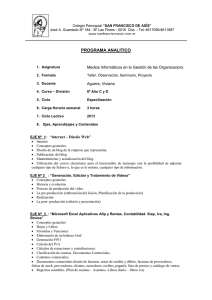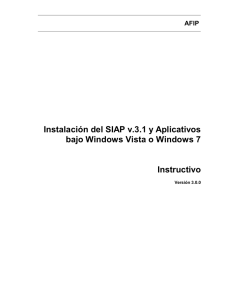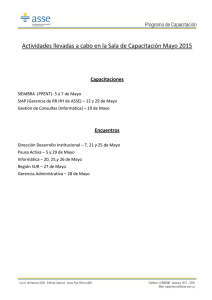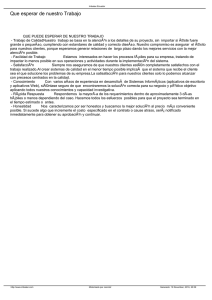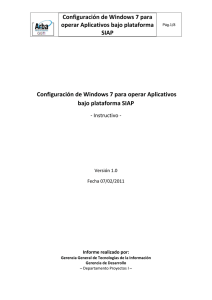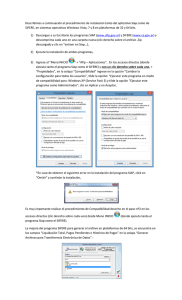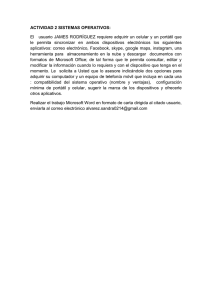Instalación del SIAP v.3.1 y Aplicativos para Windows Instructivo
Anuncio
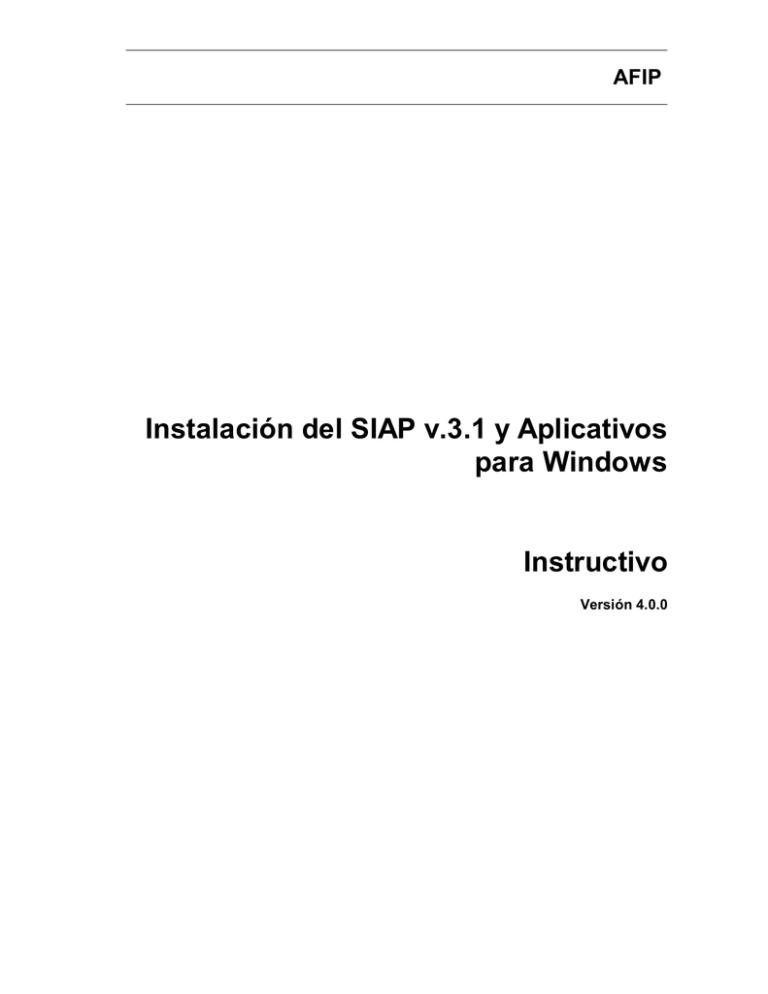
AFIP Instalación del SIAP v.3.1 y Aplicativos para Windows Instructivo Versión 4.0.0 AFIP- Instalación SIAP y Aplicativos para Windows Documento: Instructivo Versión: 4.0.0 Fecha: 18/01/2013 Índice 1. INTRODUCCIÓN ....................................................................................................................3 1.1. 1.2. 1.3. 2. Propósito del Documento .........................................................................................3 Definiciones, siglas y abreviaturas............................................................................3 Referencias..............................................................................................................3 PASOS A SEGUIR .................................................................................................................4 Archivo: AP_INS_instalacion_siap_aplicativos_windows.doc Pág. 2 de 5 AFIP- Instalación SIAP y Aplicativos para Windows Documento: Instructivo 1. 1.1. Versión: 4.0.0 Fecha: 18/01/2013 Introducción Propósito del Documento El presente instructivo tiene por objeto brindar al Contribuyente, los pasos a seguir para realizar la instalación del SIAp v.3.1 y todos los Aplicativos, para Windows Vista, Windows 7 o Windows 8 de 32 y 64 bits. 1.2. Definiciones, siglas y abreviaturas SIAp 1.3. Sistema Integrado de Aplicaciones Referencias Documento / Fuente Instructivo de Ayuda S.I.Ap. versión 3.1 Archivo: AP_INS_instalacion_siap_aplicativos_windows.doc Pág. 3 de 5 AFIP- Instalación SIAP y Aplicativos para Windows Documento: Instructivo 2. Versión: 4.0.0 Fecha: 18/01/2013 Pasos a Seguir Este procedimiento se debe realizar para el S.I.Ap. y para cada Aplicativo o Módulo (por ejemplo: Ganancias Personas Físicas – Bienes Personales, IVA, etc) 1. En caso de tener la aplicación S.I.Ap ya instalada y se proceda a actualizar el sistema operativo instalando Windows, previamente a la instalación deberá realizar una copia de la base de datos AFIP.mdb y AFIP.bak. Si instaló el S.I.Ap por defecto las mismas se ubicarán en la dirección C:\Archivos de programa\S.I.Ap\AFIP. 2. Proceder a desinstalar el sistema S.I.Ap 3.1 instalado. 3. Con permisos de administrador instalar el Sistema S.I.Ap disponible en la página Web de la AFIP, de acuerdo a la siguiente secuencia: 3.1. Descompactar el instalador del S.I.Ap 3.1 en una carpeta en el disco duro de la PC. 3.2. Hacer clic con el botón derecho del mouse sobre el archivo SETUP.EXE y del menú contextual que aparece, seleccionar la opción Ejecutar como Administrador. 3.3. Durante el proceso de instalación, es posible que se despliegue un cartel indicando que no se puede instalar la biblioteca DAO350.DLL. De ser así, hacer clic en el botón Omitir y el proceso de instalación finalizará. 4. Una vez instalado el S.I.Ap y antes de ejecutarlo, se deberán seguir los siguientes pasos: 4.1 Localizar el acceso directo al S.I.Ap. Se puede acceder por la opción Inicio, Programas, AFIP Aplicaciones, S.I.Ap, y hacer clic con el botón derecho. 4.2 Elegir la opción Propiedades. 4.3. En la solapa Acceso directo hacer clic en el botón Opciones avanzadas y tildar la opción Ejecutar como Administrador. Una alternativa a lo anterior es: 4.1 Localizar el acceso directo al S.I.Ap. 4.2 Hacer clic con el botón derecho sobre el mismo y elegir Propiedades. 4.3. En la solapa Compatibilidad, en Nivel de Privilegios tildar la marca Ejecutar este programa como administrador. 5. Ejecutar el programa. Se puede acceder por la opción Inicio, Programas, AFIP Aplicaciones, S.I.Ap. 6. Reemplazar las bases de datos copiadas en el punto 1 dentro del directorio de instalación. Archivo: AP_INS_instalacion_siap_aplicativos_windows.doc Pág. 4 de 5 AFIP- Instalación SIAP y Aplicativos para Windows Documento: Instructivo Versión: 4.0.0 Fecha: 18/01/2013 Este procedimiento debe ser realizado con cada uno de los Aplicativos instalados en el S.I.Ap. Por ejemplo: IVA, Ganancias Personas Físicas – Bienes Personales, etc. Archivo: AP_INS_instalacion_siap_aplicativos_windows.doc Pág. 5 de 5